Hur man ökar linjeutbredningen i terminalen för bättre läsning [Mac]
Om du är en Mac-användare vars jobb innehåller att leka med Terminal, måste du ha märkt det lilla linjebildet mellan kommandona som gör att du skriver och läser svårt. Medan Apple har försökt se till att Mac-datorn ser så skarp och skarp som möjligt, verkar det som om Terminal-designen har lite fel. Så när du skulle skriva in flera kommandon eller få kommandot resultat i flera rader, skulle du finna det lite svårt att läsa det på grund av den tunna linjenavståndet.
Tja, det finns en lösning som kan hjälpa dig att läsa Terminalresultat enklare. Du behöver inte använda en app för att göra det, eftersom din Mac tillåter dig att ändra linjeavståndet, och det är inte så svårt som du kanske tror. Gå bara igenom några Mac-inställningspaneler, och du kommer att bli klar. Här är hur:
Ändra linjeutrymme i terminalen
Klicka på ikonen Launchpad i din dockningsstation och skriv "Terminal" i sökrutan. Klicka på ikonen Terminal för att starta Terminal-appen.

När Terminal lanseras klickar du på "Terminal" (det ligger bredvid Apple-ikonen) följt av "Inställningar ..." Här kan du ändra inställningarna för Terminal-appen.

Klicka på fliken Inställningar. Under undermenyn "Text" du borde se en knapp som säger "Ändra ..." Klicka på den. Det låter dig ändra textinställningarna för Terminal-appen.

Fönstret som öppnas är det som låter dig ändra linjeavståndet. Det låter dig också ändra olika andra saker, till exempel teckensnittsfamiljen, typsnitt, teckensnittstorlek och några andra alternativ. Storleksfältet du ser längst ner är för linjeavstånd. Dra bara det till höger och linjens avstånd ökar. Om du drar åt vänster kommer du att minska linjeavståndet. Justera det till vad du mår bra med och stäng sedan fönstret.
Du bör kunna se ändringarna som äger rum i realtid, så håll ett Terminalfönster öppet och se saker som ändras för dig själv. Det hjälper dig att veta vilken storlek som är bäst för dig.

När du är klar med det kan du börja skriva några kommandon för att se ändringarna. Skriv till exempel "cal" och du bör se en kalender i Terminal-fönstret. Kan du se det ordentligt och tycker att linjeavståndet är bra? Du är upptagen. Om inte, gå bara tillbaka till panelen Inställningar och öka linjeavståndet tills det känns bra för dig.
Den här metoden är helt reversibel och du kan alltid ställa in linjeavståndet till standard genom att gå till samma inställningsmeny och ändra värdena.
Slutsats
Oavsett om du har en svag syn eller om du bara inte gillar uppstoppad text, borde ovanstående tips hjälpa dig att läsa och skriva i Terminal lite bättre och roligare.


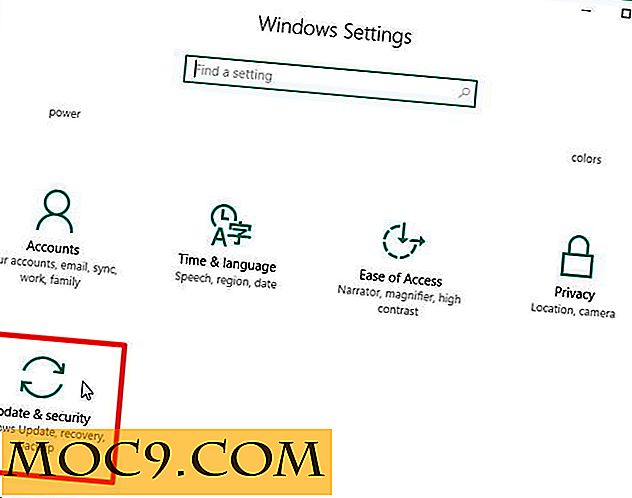



![Hur många appar har du på din telefon och / eller Tablet [poll]](http://moc9.com/img/__image1.png)
